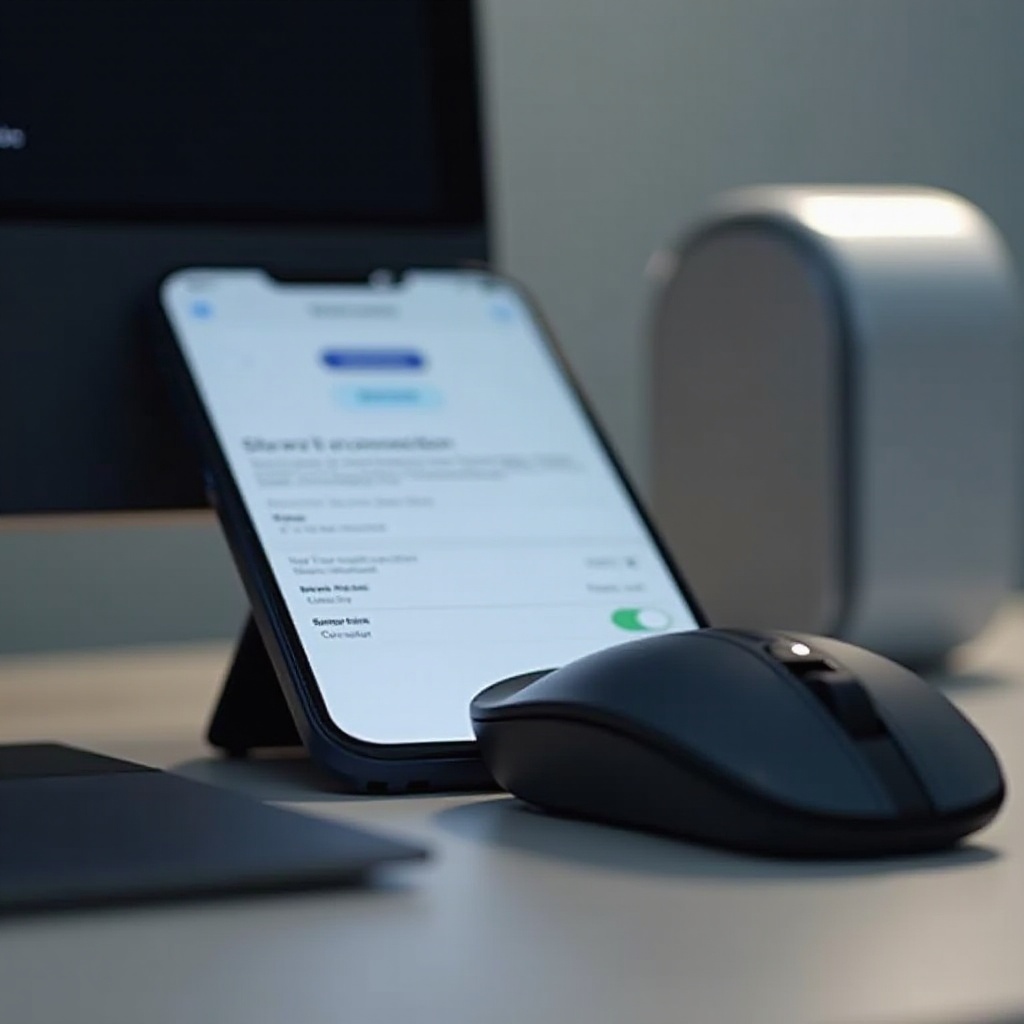Johdanto
Bose-kuulokkeiden liittämisvaikeudet kannettavaan tietokoneeseen voivat olla turhauttavia. Nämä huippuluokan kuulokkeet ovat tunnettuja erinomaisesta äänenlaadustaan ja mukavuudestaan, ja ne on suunniteltu toimimaan saumattomasti laitteidesi kanssa. Valitettavasti teknisten ongelmien ilmetessä ne voivat häiritä kuuntelukokemusta. Tämä opas on suunniteltu auttamaan sinua tunnistamaan ja ratkaisemaan nämä ongelmat. Tutkimalla yleisiä syitä ja tarjoamalla yksinkertaisia ratkaisuja voit nopeasti palauttaa miellyttävän äänikokemuksesi. Olitpa sitten tekniikan aloittelija tai kokenut käyttäjä, nämä ohjeet auttavat sinua ylläpitämään vakaata yhteyttä kannettavaan tietokoneeseesi.

Ongelman ymmärtäminen
Bose-kuulokkeiden liittämisongelmat kannettaviin tietokoneisiin ilmenevät ennakoimattomasti. Teknologia ei ole erehtymätöntä, ja jopa huippuluokan laitteilla voi olla ongelmia. Joskus järjestelmäpäivitys tai uudet asetukset voivat laukaista nämä ongelmat. On tärkeää ymmärtää, tulevatko ongelmat kuulokkeista, kannettavasta tietokoneesta vai niiden välisestä vuorovaikutuksesta. Järjestelmällinen vianmääritys on ratkaisevan tärkeää näiden ongelmien tehokkaassa käsittelyssä. Ongelman tunnistamalla käyttäjät voivat palauttaa kuulokkeiden toimivuuden ilman liikaa turhautumista.
Yleisiä yhteysongelmien syitä
Useat tekijät voivat estää Bose-kuulokkeiden liittämisen kannettavaan tietokoneeseen:
Bluetooth-yhteensopivuusristiriidat
Eri Bluetooth-versioiden yhteensopimattomuus voi olla yhteysongelmien perimmäinen syy. Jos kannettavassa tietokoneessasi on vanhempi Bluetooth-versio, se saattaa kamppailla yhteydessä uusien Bose-kuulokkeiden kanssa ja vaatia lisäsäätöjä.
Ohjelmisto- ja ajuriongelmat
Vanhentuneet tai vioittuneet ajurit voivat haitata pariliitosprosessia. Kannettavan tietokoneen ja kuulokkeiden ohjelmiston pitäminen ajan tasalla on välttämätöntä optimaalisen suorituskyvyn kannalta.
Akkua ja latausta koskevat ongelmat
Alhainen akkutaso joko kannettavassa tietokoneessa tai kuulokkeissa voi katkaista yhteyden. Varmista, että molemmat laitteet ovat riittävästi ladattuja tämän ongelman kiertämiseksi.
Näiden yleisten syiden ymmärtäminen tarjoaa perustan tehokkaalle vianmääritykselle. Aloitetaan muutamalla alustavalla tarkistuksella ennen kuin siirrymme yksityiskohtaisempiin ratkaisuihin.
Alustavat tarkistukset ennen vianmääritystä
Varmista, että nämä perusasiat on täytetty ennen kuin tutkit yksityiskohtaisempia vianmääritysvaiheita:
Varmista, että laitteet ovat käynnissä ja Bluetooth on käytössä
Sekä kannettavan tietokoneen että Bose-kuulokkeiden tulee olla käynnissä ja Bluetooth-ominaisuus käytössä. Tämä yksinkertainen vaihe jää usein huomiotta.
Tarkista häiriöt tai esteet
Fyysiset esteet, kuten paksut seinät tai huonekalut, voivat vaikuttaa Bluetooth-signaaliin. Varmista, että tällaisia esteitä ei ole, ja pidä laitteet lähellä toisiaan parhaiden tulosten saamiseksi.
Näiden alustavien tarkistusten suorittaminen voi säästää aikaa eliminoimalla perustason yhteysongelmia ja antaa sinun keskittyä tarvittaessa teknisempiin asioihin.
Perus vianmääritysvaiheet
Jos alkuperäiset tarkistukset eivät riitä, kokeile seuraavia vaiheita:
Käynnistä kuulokkeet ja kannettava tietokone uudelleen
Aloita käynnistämällä molemmat laitteet uudelleen. Usein uudelleenkäynnistys ratkaisee tilapäiset häiriöt, jotka saattavat estää yhteyden.
Unohda ja parita Bose-kuulokkeet uudelleen
- Siirry kannettavan tietokoneen Bluetooth-asetuksiin.
- Poista tai ”unohda” kuulokkeet luettelosta.
- Parita laitteet uudelleen seuraamalla tavanomaisia Bluetooth-paritusmenettelyjä.
Päivitä Bluetooth-ajurit kannettavassasi
- Avaa laitehallinta.
- Etsi Bluetooth-ajuri.
- Napsauta sitä hiiren kakkospainikkeella ja valitse ’päivitä ajuri’ mahdollisten yhteensopivuusongelmien ratkaisemiseksi.
Nämä vaiheet voivat usein ratkaista välittömät yhteysongelmat ja mahdollistaa lisätutkimuksen kehittyneemmistä ratkaisuista tarvittaessa.

Kehittyneet vianmääritystekniikat
Jos perusvaiheet eivät riitä, seuraavat kehittyneet menetelmät saattavat auttaa ratkaisemaan ongelman:
Bose-kuulokkeiden palauttaminen tehdasasetuksiin
Kuulokkeiden palauttaminen tehdasasetuksiin voi poistaa ohjelmistoon liittyvät ongelmat:
- Sammuta kuulokkeet.
- Paina ja pidä virtapainiketta painettuna 10 sekuntia, kunnes kuulet palautusvahvistuksen.
Varmista, että ohjelmisto- ja käyttöjärjestelmäpäivitykset ovat ajan tasalla
Pidä laitteidesi käyttöjärjestelmät ajan tasalla:
- Tarkista kannettavan tietokoneesi käyttöjärjestelmäpäivitykset.
- Käytä Bose-sovellusta kuulokkeiden laiteohjelmiston päivittämiseen.
Nämä menetelmät kohdistuvat pysyvämpiin ongelmiin, mahdollisesti palauttaen yhteyden, kun alkuperäinen vianmääritys epäonnistuu.

Jatkoavustavien resurssien käyttö
Jos yhteysongelmat jatkuvat, harkitse ulkoisten resurssien käyttöä:
Bose Connect -sovelluksen käyttäminen vianmääritykseen
Bose Connect -sovellus voi auttaa hallitsemaan asetuksia ja tarjoaa työkaluja yhteysongelmien tehokkaaseen käsittelyyn.
Ota yhteyttä Bose-asiakastukeen
Jatkuvien ongelmien kohdalla ota yhteyttä Bose-asiakastukeen saadaksesi ammattimaista apua ja ohjausta ongelmaasi varten.
Nämä resurssit voivat tarjota asiantuntija-apua, varmistaen, että kuulokkeet toimivat kuten pitäisi.
Vinkkejä vakauden yhteyden ylläpitämiseen
Säännöllinen huolto voi estää toistuvat yhteysongelmat:
Parhaat käytännöt laitteiden parittamiseen
- Pidä laitteet lähellä, kun paritat niitä.
- Poista käytöstä muut Bluetooth-laitteet häiriöiden vähentämiseksi.
Säännöllinen huolto optimaaliseen suorituskykyyn
- Päivitä ohjelmisto ja ajurit säännöllisesti.
- Puhdista kuulokkeiden kontaktit fyysisten yhteysongelmien estämiseksi.
Näiden vinkkien toteuttaminen varmistaa kestävän suorituskyvyn ja saumattoman äänikokemuksen.
Päätelmä
Yhteysongelmien aiheuttamat haitat voivat pilata korkealaatuisten Bose-kuulokkeidesi nauttimista. Seuraamalla tätä kattavaa opasta voit tehokkaasti diagnosoida ja ratkaista yleisiä ongelmia. Ennakoiva huolto varmistaa pitkäikäisen ja keskeytymättömän yhteyden laitteidesi välillä. Nauti keskeytyksettömistä äänikokemuksista ilman teknisiä ongelmia.
Usein kysytyt kysymykset
Kuinka voin palauttaa Bose-kuulokkeeni, jos ne eivät muodosta yhteyttä?
Pidä virtapainiketta painettuna 10 sekunnin ajan, kunnes kuulet nollausvahvistusäänen.
Voinko yhdistää Bose-kuulokkeeni useisiin laitteisiin?
Kyllä, Bose-kuulokkeet tukevat useita laitteita, mutta saattaa vaatia manuaalista yhteyden vaihtamista.
Mitä minun pitäisi tehdä, jos kuulokkeeni eivät edelleenkään muodosta yhteyttä vianmäärityksen jälkeen?
Jos ongelmat jatkuvat, ota yhteyttä Bose-tukeen saadaksesi erikoistunutta apua.